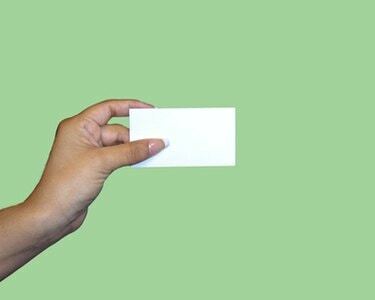
Sukurkite savo vizitines korteles „Microsoft Excel“.
Jei esate įpratę naudoti „Microsoft Excel“ skaičiuoklių programinę įrangą, kad galėtumėte apskaičiuoti skaičius, diagramas ir finansus, neatmeskite programos kitiems tikslams, pavyzdžiui, publikacijų kūrimui. „Excel“ siūlo tokias pačias funkcijas, kaip ir kiti „Office Suite“ partneriai, kuriant ir projektuojant medžiagas, pvz., vizitines korteles. Naudokite „Excel“, kad sukurtumėte pasirinktines korteles, kad potencialiems naujiems klientams ir klientams pateiktumėte savo kontaktinę informaciją.
1 žingsnis
Atidarykite „Excel“, kuri automatiškai ekrane pateikia naują tuščią skaičiuoklę. Spustelėkite ekrano viršuje esantį skirtuką „Įterpti“.
Dienos vaizdo įrašas
2 žingsnis
Ekrano viršuje esančioje įrankių juostoje / juostelėje spustelėkite mygtuką „Teksto laukelis“. Užveskite pelės žymeklį ant skaičiuoklės ir pastebėkite, kad ji pasikeičia į apverstą kryžių.
3 veiksmas
Paspauskite ir laikykite nuspaudę kairįjį pelės mygtuką ir vilkite žymeklį, kad ekrane susidarytumėte stačiakampį; dydis šiuo metu nesvarbus. Dešiniuoju pelės mygtuku spustelėkite stačiakampį ir pasirinkite „Formatuoti formą“.
4 veiksmas
Lango „Formatuoti formą“ kairiajame stulpelyje spustelėkite parinktį „Dydis“. Į laukelį „Aukštis“ įveskite „3.5“, o į laukelį „Plotis“ – „2“.
5 veiksmas
Spustelėkite mygtuką „Užpildyti“ ir spustelėkite meniu „Spalva“. Norėdami vizitinei kortelei suteikti fono spalvą, spustelėkite vieną iš mažų spalvotų kvadratėlių. Praleiskite šį veiksmą, kad fono spalva liktų balta. Spustelėkite mygtuką „Uždaryti“, kad uždarytumėte langą „Format Shape“ ir grįžtumėte į vizitinę kortelę.
6 veiksmas
Spustelėkite vizitinės kortelės laukelį ir įveskite savo vardą, pavardę, įmonę, adresą, telefono numerį ir kitą informaciją, pvz., el. pašto adresą, svetainę ir darbo valandas.
7 veiksmas
Pažymėkite tekstą, spustelėkite skirtuką „Pagrindinis“ ekrano viršuje ir naudokite įrankių juostos / juostelės skiltį „Šriftas“, kad pakeistumėte teksto šriftą, dydį ir spalvą.
8 veiksmas
Jei norite įtraukti skaitmeninio logotipo vaizdą, spustelėkite ekrano viršuje esantį skirtuką „Įterpti“. Spustelėkite tiesiai po juo esantį mygtuką „Nuotrauka“. Naršykite iki savo logotipo ir dukart spustelėkite failo pavadinimą. Logotipas rodomas skaičiuoklėje. Paspauskite ir laikykite nuspaudę klaviatūros mygtuką „Shift“, paimkite logotipo kampą ir sumažinkite jį iki dydžio, tada vilkite jį į vizitinę kortelę.
9 veiksmas
Spustelėkite skirtuką „Failas“, spustelėkite „Išsaugoti kaip“, įveskite vizitinės kortelės failo pavadinimą ir išsaugokite jį savo kompiuteryje.



